windows7如何合并磁盘分区方法 win7系统怎么合并硬盘分区步骤
发布时间:2016-12-06 09:21:25作者:知识屋
windows7如何合并磁盘分区方法 win7系统怎么合并硬盘分区步骤。我们在使用电脑的时候,经常需要对电脑进行一些设置。当我们想要合并电脑中的磁盘分区的时候,我们应该怎么办呢?一起来看看吧。

步骤一:
首先我们在电脑桌面的上点击开始按钮,在跳出的菜单栏中找到计算机,把鼠标的图标放在计算机按键上并右击鼠标,接着点击管理之后就会在电脑界面上弹出计算机管理的对话框(其实还有另外一种方法就是在电脑桌面上看见我的电脑图标点击鼠标右键选中管理,也会出现计算机管理的对话框,两种方法都是一样的)。
步骤二:
看见在出现的计算机管理的窗口之后可以看见在左侧有一排的菜单栏,在菜单栏中找到磁盘管理的标签并点击,在右边就会看见电脑上所有磁盘分区的信息。看看哪个磁盘的空间比较大,然后选择那个空间较大的磁盘进行压缩,比如说电脑上的D磁盘剩余空间较多,想让D磁盘与C磁盘进行合并,那么我们就可以选中D磁盘点击鼠标右键,然后在弹出的菜单栏中选中压缩卷选项,在跳出来的对话框中的呼入需要压缩的空间,比如说需要压缩40G的空间,那么就在输入的地方填写进去就可以了。
步骤三:
等待一段时间后就压缩完毕了,这时候在磁盘卷中看见一个绿色非常明显的未分区磁盘。最后就得把这些未分区磁盘内的空间与C磁盘进行合并。选中需要扩充容量的磁盘,接着在弹出的菜单栏中选中扩展磁盘,选择好之后又会弹出一个对话框。然后把之前未分区的磁盘扩展到C盘就可以了,接着点击下一步就OK了。
对于我们在遇到了需要合并电脑中的磁盘分区的时候,我们就可以利用到上面给你们介绍的解决方法进行处理,希望能够对你们有所帮助。
知识阅读
-
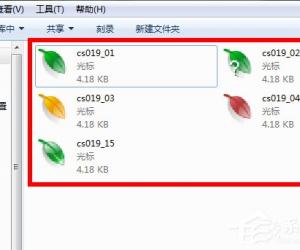
Win7鼠标指针怎么改 修改win7系统电脑指针的操作步骤
-

nike running怎么注册
-

Outlook2010如何导出保存邮件?避免邮件丢失
-

小米4S如何截屏 小米4S截图方法
-

记乎如何转换Anki卡包?记乎转换Anki卡包方法分享
-

windows 8电脑怎么恢复出厂设置 预装Windows 8系统的机型如何进行一键恢复
-
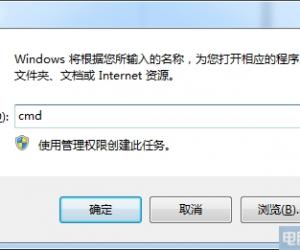
win7电脑如何设置网络共享方法步骤 win7系统网络共享怎么设置教程
-

Teamviewer QuickSupport怎么样?有哪些特色功能?
-
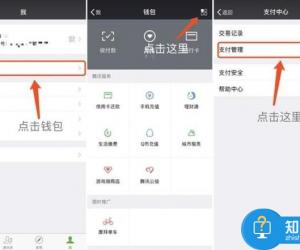
微信转错账了怎么把钱追回方法 微信转账延迟到账怎么设置技巧
-
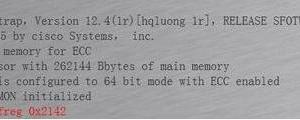
cisco路由器忘记登陆密码怎么办 cisco路由器忘记登陆密码的解决办法
软件推荐
更多 >-
1
 一寸照片的尺寸是多少像素?一寸照片规格排版教程
一寸照片的尺寸是多少像素?一寸照片规格排版教程2016-05-30
-
2
新浪秒拍视频怎么下载?秒拍视频下载的方法教程
-
3
监控怎么安装?网络监控摄像头安装图文教程
-
4
电脑待机时间怎么设置 电脑没多久就进入待机状态
-
5
农行网银K宝密码忘了怎么办?农行网银K宝密码忘了的解决方法
-
6
手机淘宝怎么修改评价 手机淘宝修改评价方法
-
7
支付宝钱包、微信和手机QQ红包怎么用?为手机充话费、淘宝购物、买电影票
-
8
不认识的字怎么查,教你怎样查不认识的字
-
9
如何用QQ音乐下载歌到内存卡里面
-
10
2015年度哪款浏览器好用? 2015年上半年浏览器评测排行榜!








































